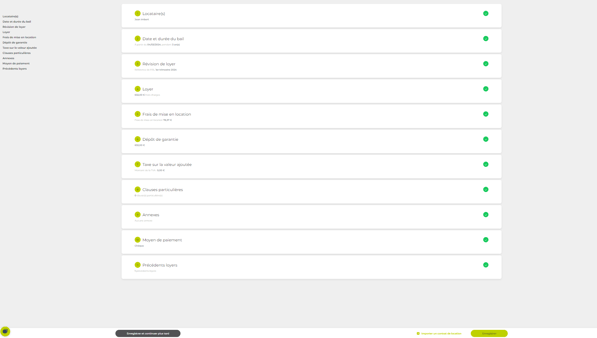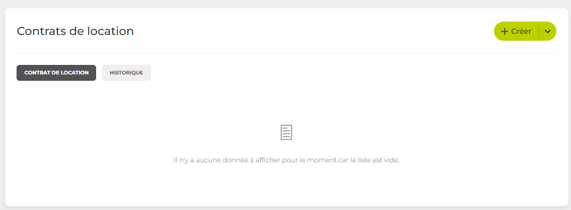
Dans le menu déroulant, sélectionnez le type de contrat que vous souhaitez créer :
-
bail meublé
-
bail non meublé
-
bail colocation
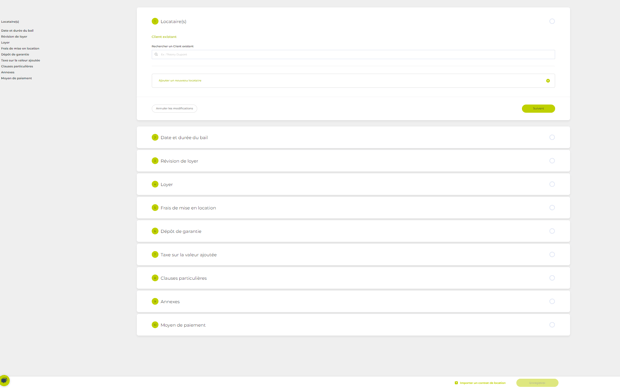
Plusieurs étapes vous attendent.
1/ Locataire(s) : renseignez ici le ou les locataires, soit en le recherchant depuis la barre de recherche, soit en ajoutant un nouveau locataire. Puis cliquez sur “suivant”
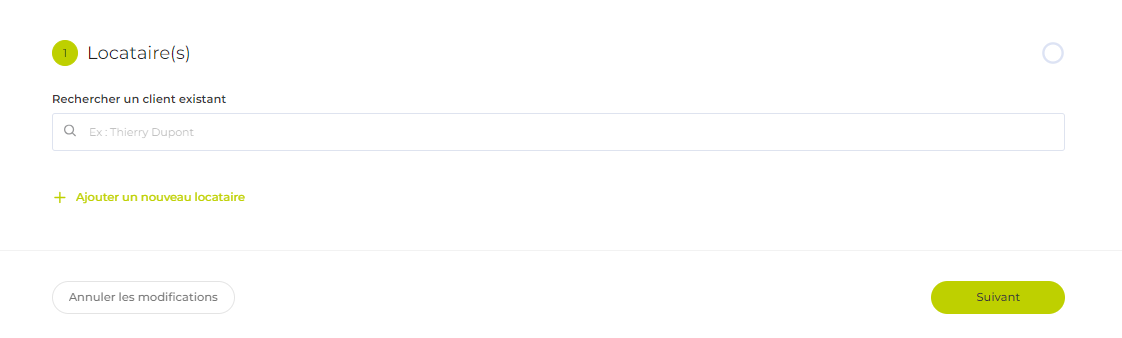
2/ Date et durée du bail : renseignez la destination des locaux (habitation ou mixte). Indiquez la date de prise d’effet et la date de fin de contrat. Puis cliquez sur “suivant”.
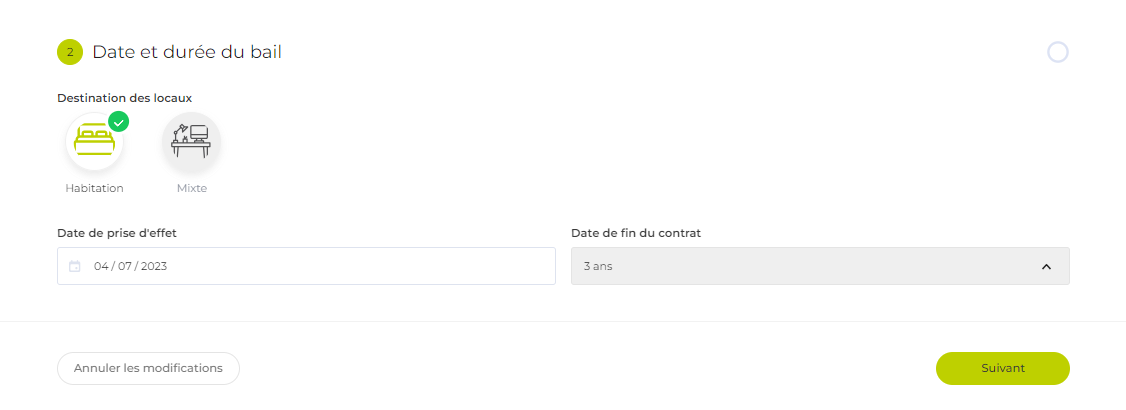
Si vous indiquez une prise d'effet du bail dans le passé, une dernière étape viendra vous proposer d'importer les loyers passés, et de stipuler au logiciel s'ils ont été réglés ou non.
3/ Révision de loyer : renseignez le trimestre de référence de l’IRL, la date de révision et le dernier loyer acquitté. Puis cliquez sur “suivant”.
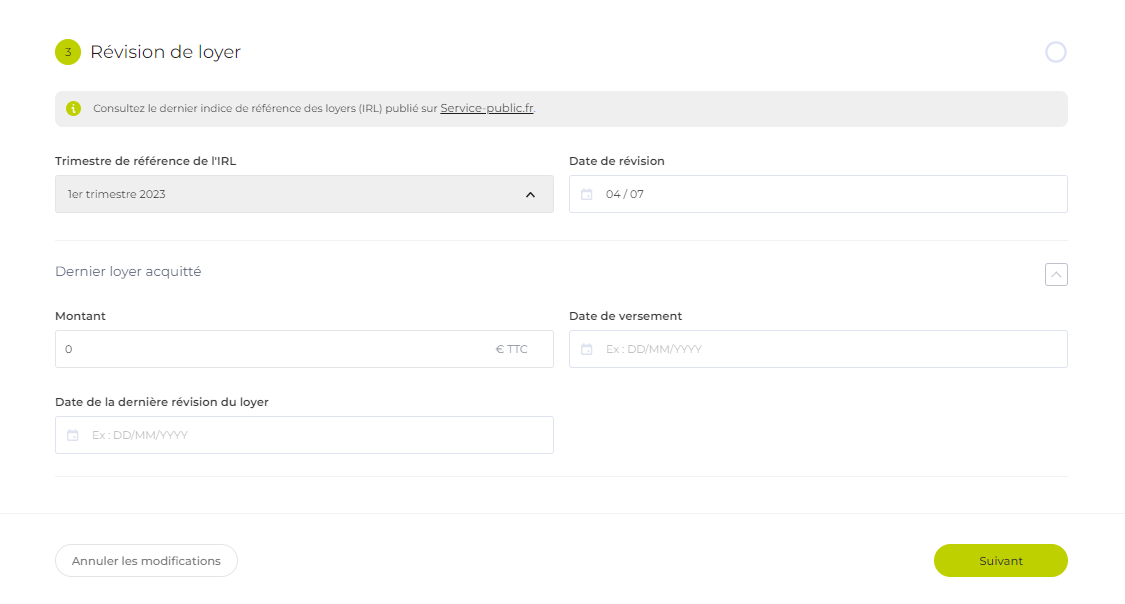
4/ Loyer hors charges : Indiquez le montant du loyer et la date de paiement de celui-ci. Puis cliquez sur “suivant”.
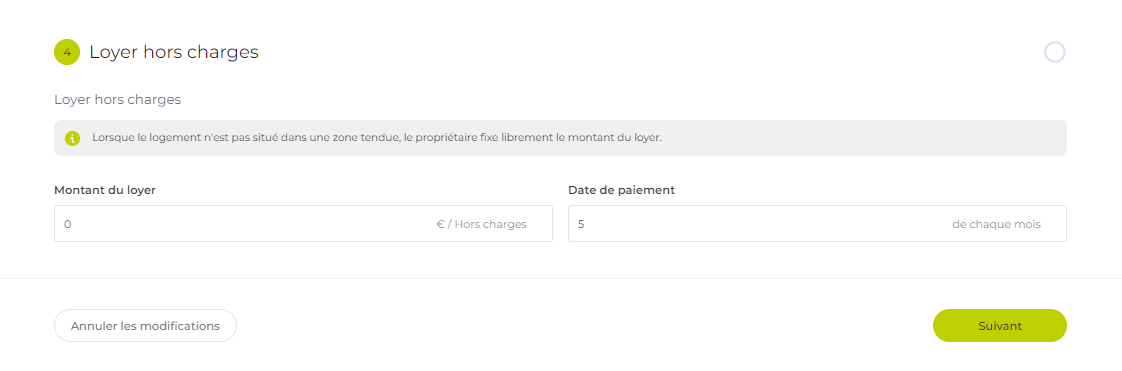
5/ charges locatives : indiquez les modalités de règlement (pas de charges locatives, forfaitaire, réel). Renseignez le montant du forfait. Puis cliquez sur “suivant”.
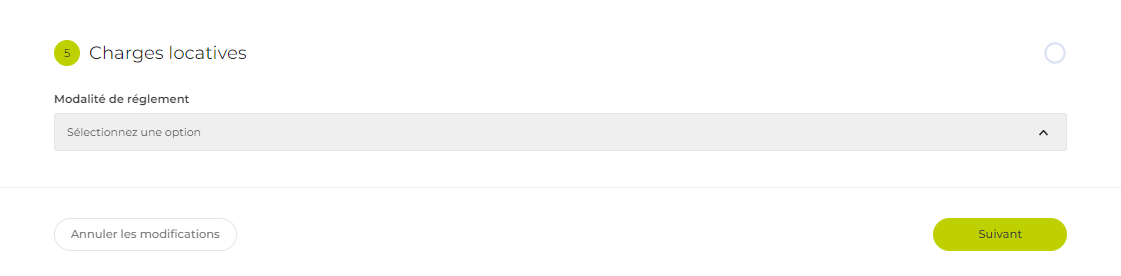
6/ frais de mise en location : à cette étape, renseignez les frais à la charge du propriétaire et du locataire. Puis cliquez sur “suivant”.
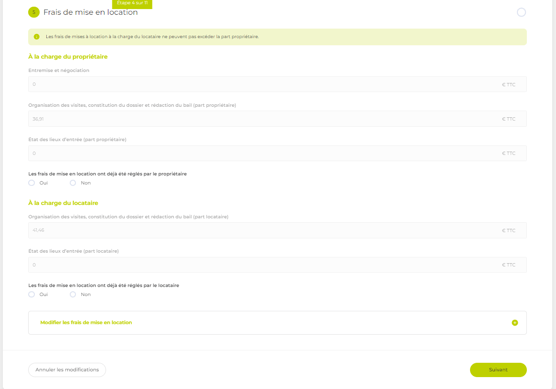
Si votre contrat de location a débuté dans le passé, vous indiquez à cette étape si les frais d'entrée ont été réglés.
Si c'est le cas, le logiciel ne créera pas d'appel en ce sens.
A l'inverse, il créera le premier appel comprenant les frais d'entrée.
7/ Dépôt de garantie : renseignez le montant du dépôt et cochez la case suivante si celui-ci est conservé par le bailleur.
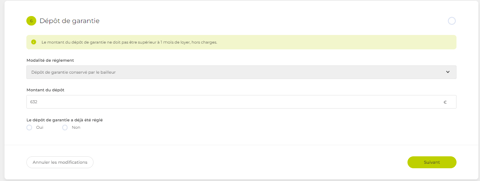
Si votre contrat a commencé dans le passé, indiquez si le dépôt de garantie a été réglé ou non.
Puis cliquez sur “suivant”.
8/Taxe sur la valeur ajoutée : la tva est elle applicable. Oui/Non, cochez la case correspondante.
Si la taxe est applicable renseignez les champs et cliquez sur “suivant”.
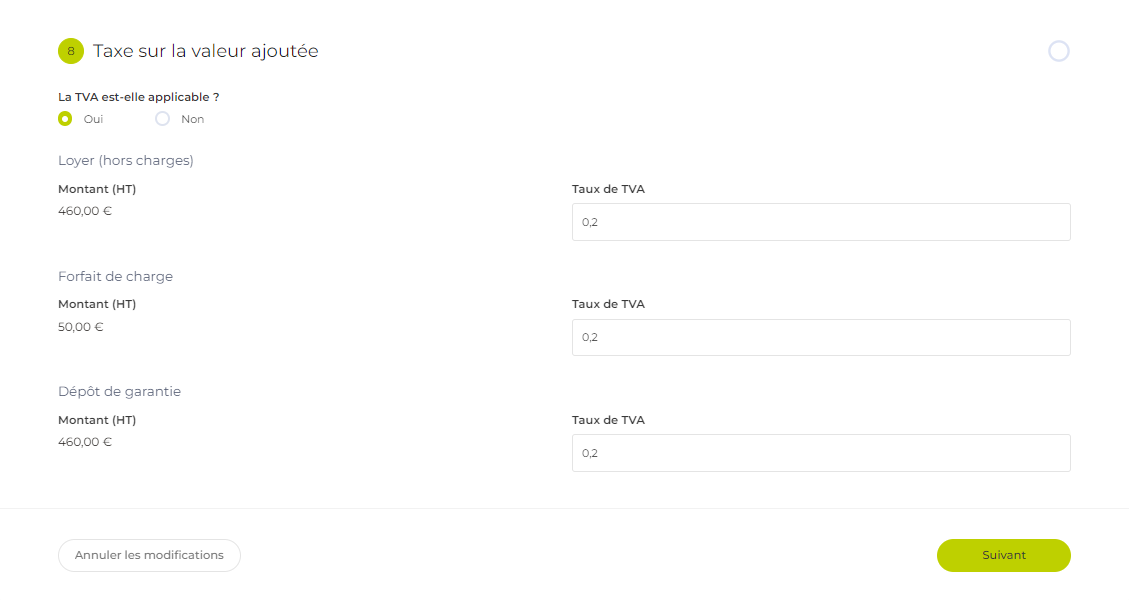
9/ Clause particulière : vous pouvez ajouter une clause particulière au besoin en cliquant sur “+ ajouter une clause particulière".
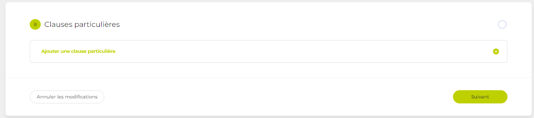
10/ Annexes : vous pouvez également ajouter des documents annexes en cliquant sur “+ ajouter une annexe au bail”. Puis cliquez sur “suivant”.
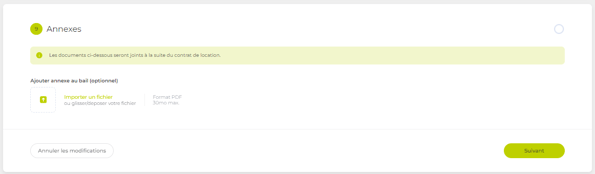
11/ Moyen de paiement : renseignez le moyen de paiement du locataire et le compte bancaire récepteur. Puis cliquez sur “suivant”.
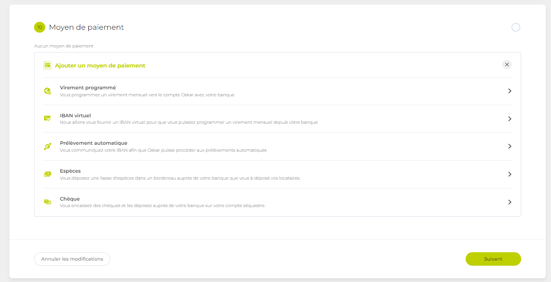
12/ précédents loyers : comme évoqué plus haut, si votre contrat de location débute dans le passé, à cette étape, vous pouvez ajouter tous les loyers depuis la date de prise d'effet du contrat.
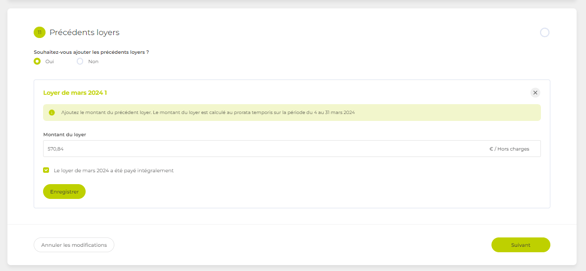
Vous pouvez indiquer si chaque loyer a été payé.
Si c'est le cas, ils seront au statut "payé" dans le listing de vos appels.
Si ce n'est pas le cas, ils seront au statut "impayé" dans le listing de vos appels et vous pourrez les régler au travers du logiciel Oskar.
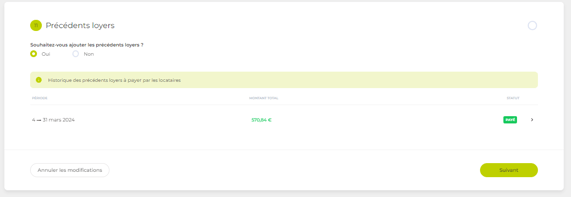
Toutes les étapes sont correctement renseignées, vous pouvez maintenant “enregistrer” la création de contrat de location.